revit如何画螺旋体?Revit螺旋构件的做法—螺旋墙
文章来源:Revit MEP
用放样融合的方式可以创建螺旋坡道,同样的方法当然也可以创建螺旋墙,本期我们扩展一种可以支持更多复杂形状的方式,那就是“体量”。
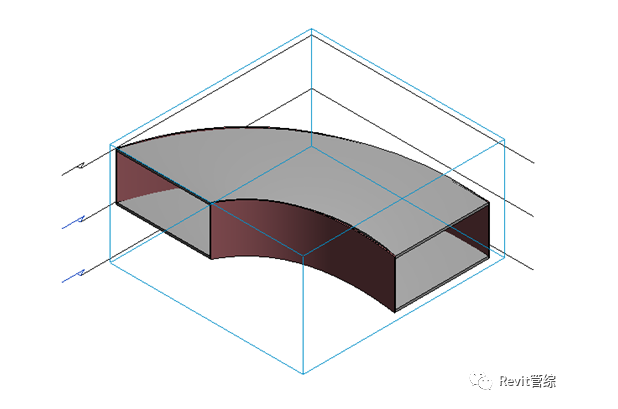
1.创建内建模型
同样在功能栏构件中找到“内建模型”:
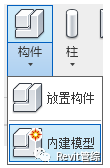
选择“体量”类别(注意这里不能选择其他类别):
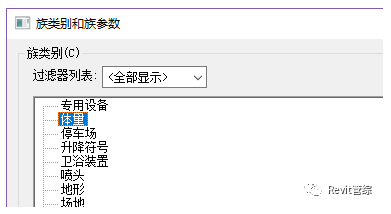
定义构件名称:
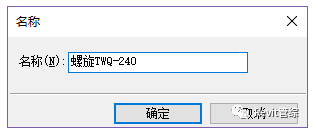
2.创建参照平面
这是非常关键的一步;
也是为何体量可以建更为复杂的螺旋构件的原因之一。
在立面视图,两个标高中间创建一个参照平面(注意必须是正中间):
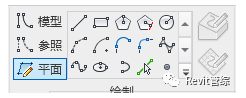
调整参照平面的位置,并起名(必须):
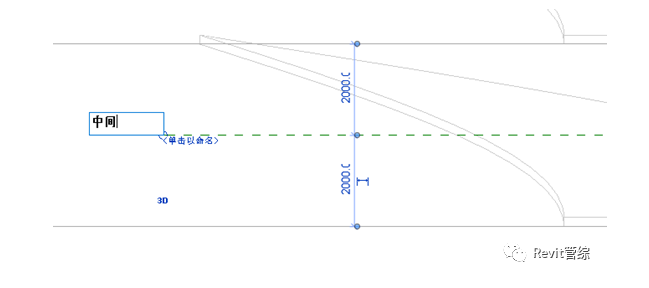
3.创建路径点
在平面视图中绘制参照线来辅助定位圆心(可在我们上一节中的螺旋坡道模型的基础上创建),因为绘制路径时无法捕捉,我们使用“圆心-端点弧”创建内弧线:
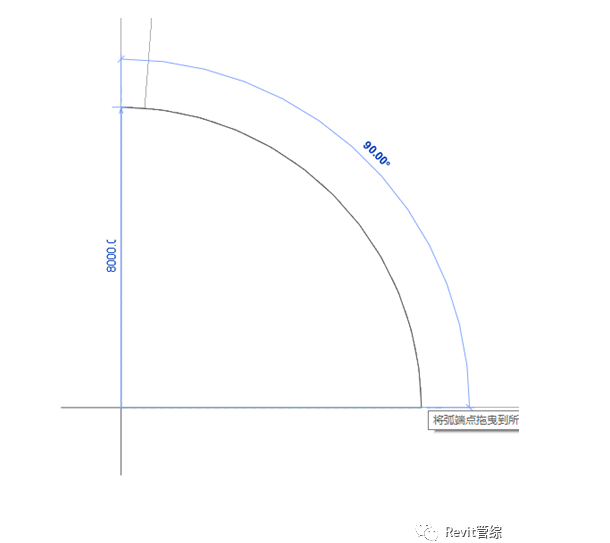
使用绘制功能中的“点图元”,创建螺旋墙路径上的关键点:
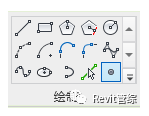
沿弧线依次创建3个点,放置平面分别为标高2、中间和标高1:
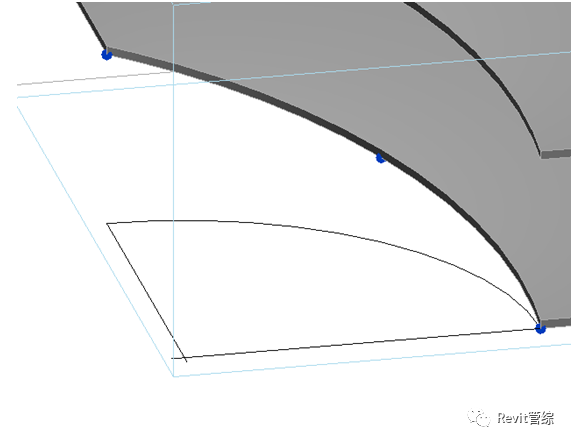
选中所有点以后,点击“样条曲线”将其连接:
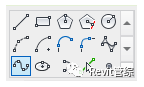
最后在立面中复制一下,将2侧的端点再连接一下:

到这里我们应该明白中间参照平面起到的”附加“作用了:
帮助我们分更多段,通过路径中的关键点,来创建更为复杂的异形构件。
4.创建形状
选中我们刚才创建的所有路径线条,然后点击“实心形状”功能:
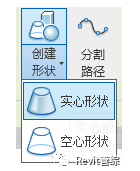
先不急着直接按墙厚生成,因为现在还是体量类别,不便于我们后续设置材质、统计、计算等工作,只需要先建立一个面就可以了:

点击“完成体量”完成编辑。
5.创建面墙
使用“面墙”功能,通过拾取面的方式,来创建螺旋墙:
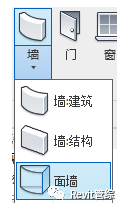
同样的方法再绘制一下外侧的墙体:
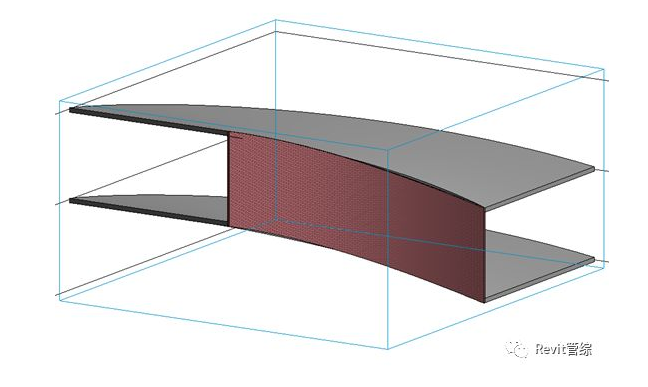
我们可以看到:体量和放样融合生成的几何形状是有略微偏差的。
因此一般建议只用一种方式创建,较为简单的采用放样融合,较为复杂的采用体量。
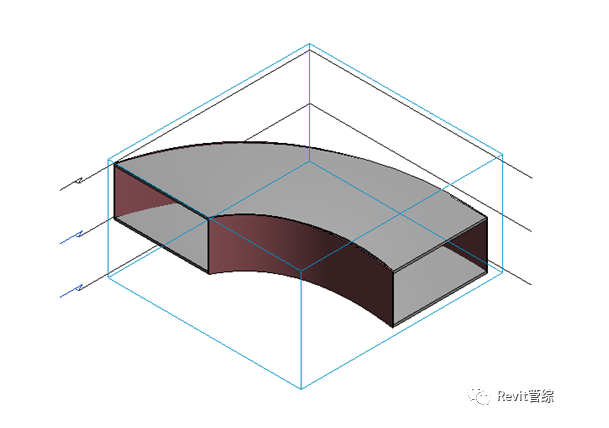
–END—